
Harry James
0
3233
45
A mediados de 2016, le presentamos cinco cosas interesantes que puede hacer con la pantalla de bloqueo de Windows 10 Cosas interesantes que hacer con la pantalla de bloqueo de Windows 10 Cosas interesantes que hacer con la pantalla de bloqueo de Windows 10 La pantalla de bloqueo de Windows 10 es más que Una elegante pantalla para cubrir la pantalla de inicio de sesión. Permítanos mostrarle todo lo que puede hacer y cómo puede personalizarlo o deshabilitarlo. . Cubrimos todo, desde votar en imágenes destacadas hasta usar su subreddit favorito como fondo de pantalla.
Sin embargo, a medida que Microsoft continúa actualizando el sistema operativo, la cantidad de formas en que puede modificar la pantalla ha aumentado. Ahora hay suficientes características nuevas que es hora de volver a visitar el tema..
¿Cuáles son las mejores formas de personalizar la pantalla de bloqueo de Windows 10 en 2017? Continúa leyendo para averiguarlo.
1. Omita la pantalla de bloqueo
En nuestra edición anterior de este artículo, explicamos cómo podría usar un ajuste de registro para desactivar por completo la pantalla de bloqueo. Lamentablemente, cuando Microsoft lanzó la actualización de aniversario 9 Características de la actualización de aniversario de Windows 10 que te encantarán 9 Características de la actualización de aniversario de Windows 10 que te encantarán ¿Todavía estás cerca de la actualización de aniversario de Windows 10? Hemos resumido las nuevas características más importantes. ¡Asegúrate de probarlos todos si ya has actualizado! Unos meses después de la publicación del artículo, descubrimos que el hack de registro ya no funcionaba.
Pero eso no significa que no haya algunas soluciones. Existen siempre soluciones alternativas!
Si está ejecutando la versión Enterprise o Education de Windows, la solución más simple es dirigirse a Editor de políticas de grupo, seguir Configuración del equipo> Plantillas administrativas> Panel de control> Personalización, y haga doble clic en No mostrar la pantalla de bloqueo.
Si está utilizando Windows Home o Pro, el proceso es más complicado. Necesitas navegar a C: \ Windows \ SystemApps y desplácese hacia abajo hasta encontrar una carpeta llamada Microsoft.LockApp_cw5n1h2txyewy.
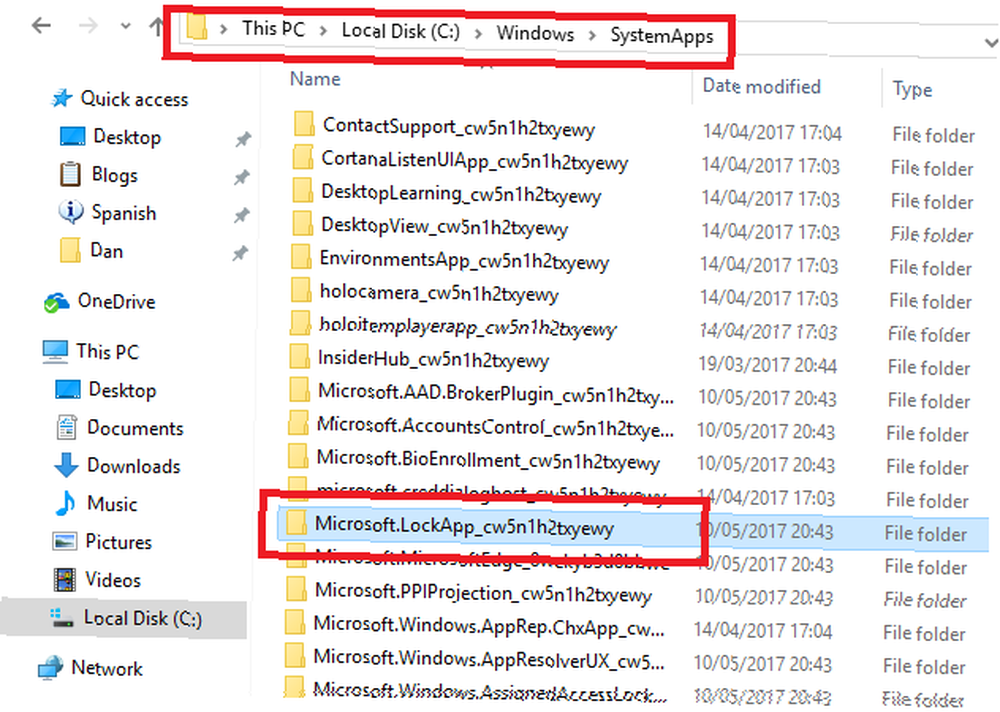
Una vez que haya localizado la carpeta, cámbiele el nombre. Sugiero simplemente agregar un sufijo (como .antiguo o .apoyo) porque facilitará deshacer los cambios en una fecha posterior.
Una vez que haya realizado los cambios, solo verá la pantalla de bloqueo cuando inicie su máquina por primera vez. Si bloquea la pantalla durante el día, o pone su sistema en modo de suspensión o hibernación, Windows lo omitirá 9 Características de Windows 10 que puede deshabilitar de forma segura 9 Características de Windows 10 que puede deshabilitar de manera segura Windows 10 está repleto de características, pero muchas Son innecesarios. Aquí le mostramos cómo podar de forma segura las funciones no deseadas de su sistema Windows 10 para una experiencia más optimizada. .
2. Cortana en la pantalla de bloqueo
Cortana se está convirtiendo en una parte más importante del sistema operativo Windows con cada actualización. La lista de comandos Hey, Cortana? Todo lo que no sabías preguntar y más Hola, Cortana? Todo lo que no sabía preguntar y más Cortana puede hacer mucho más de lo que piensa. Esta lista maestra de comandos básicos y no tan obvios lo ayudará a conocer a su asistente virtual y a aumentar su productividad. puede emitir está creciendo, y la cantidad de aplicaciones con las que se integra se está expandiendo.
Como parte de la marcha del servicio en todos los rincones de nuestras vidas, ahora puede ponerlo a disposición en la pantalla de bloqueo de Windows. Al principio no parece un gran problema, pero trae muchos beneficios. Si está tan inclinado, significa que ahora puede gritar comandos en su computadora desde el otro lado de la sala, con la seguridad de que serán grabados y aplicados.
En Windows 10 Creators Update, la funcionalidad de la pantalla de bloqueo de Cortana debe estar habilitada de manera predeterminada. Puede verificar yendo a Cortana> Configuración> Pantalla de bloqueo> Usar Cortana incluso cuando mi dispositivo está bloqueado y asegurándose de que la palanca esté en el En posición.
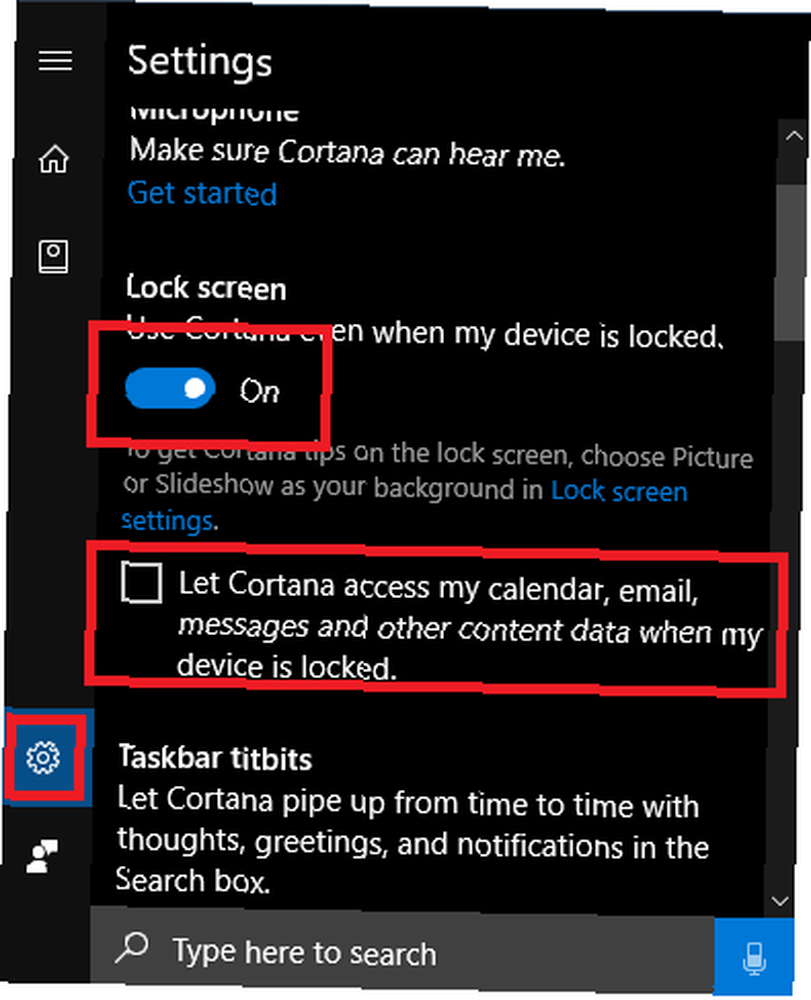
Una vez que haya habilitado Cortana, también debe marcar la casilla junto a Permitir que Cortana acceda a mi calendario, correo electrónico, mensajes y otros datos de contenido cuando mi dispositivo está bloqueado. Si no se cambia esta configuración, se reducirá significativamente la funcionalidad. Cómo configurar Cortana y eliminarla en Windows 10 Cómo configurar Cortana y eliminarla en Windows 10 Cortana es la mayor herramienta de productividad de Microsoft desde Office. Le mostraremos cómo comenzar con el asistente digital de Windows 10 o cómo desactivar Cortana para mejorar la privacidad.. .
3. Cambiar el tiempo de espera de la pantalla de bloqueo
Si pasa el tiempo para configurar y personalizar su pantalla de bloqueo, puede ser increíblemente útil. Ofrece una instantánea de tu vida de un vistazo; no necesita abrir ninguna aplicación ni iniciar sesión en ningún servicio. E incluso si no lo usa con fines de productividad, puede ser una pantalla de fondo agradable si está ejecutando una presentación de diapositivas Cómo configurar un protector de pantalla de presentación de diapositivas en Windows 10 Cómo configurar un protector de pantalla de presentación de diapositivas en Windows 10 ¿Por qué quedarse con uno de las aburridas opciones de salvapantallas originales en Windows 10 cuando puedes darle vida con una presentación de diapositivas de tus imágenes favoritas? .
Por lo tanto, es algo sorprendente que Microsoft lo haya programado para que se apague automáticamente después de un minuto. Presumiblemente, es un “Ahorro de batería” característica Cómo optimizar Windows 10 para la duración de la batería Cómo optimizar Windows 10 para la duración de la batería La duración de la batería es un factor bastante importante para los dispositivos móviles. Si bien Windows 10 ofrece nuevas funciones para administrar la configuración de energía, los valores predeterminados no necesariamente contribuyen a una vida útil óptima de la batería. Es hora de cambiar eso. , pero es decepcionante, no hay una manera fácil de cambiar el temporizador.
Pero no se preocupe, es posible hacer que la pantalla de bloqueo permanezca por más tiempo. Le mostraré cómo usar el registro para piratear 5 ajustes de registro de Windows 10 para mejorar y desbloquear características 5 ajustes de registro de Windows 10 para mejorar y desbloquear características El editor de registro es la única forma de habilitar algunas de las características ocultas de Windows 10. Aquí le mostraremos ajustes sencillos, como habilitar el tema oscuro o ocultar carpetas. la configuración del tiempo de espera.
Para comenzar, enciende el Editor de registro abriendo el Menu de inicio, mecanografía regedit, y golpeando Entrar.
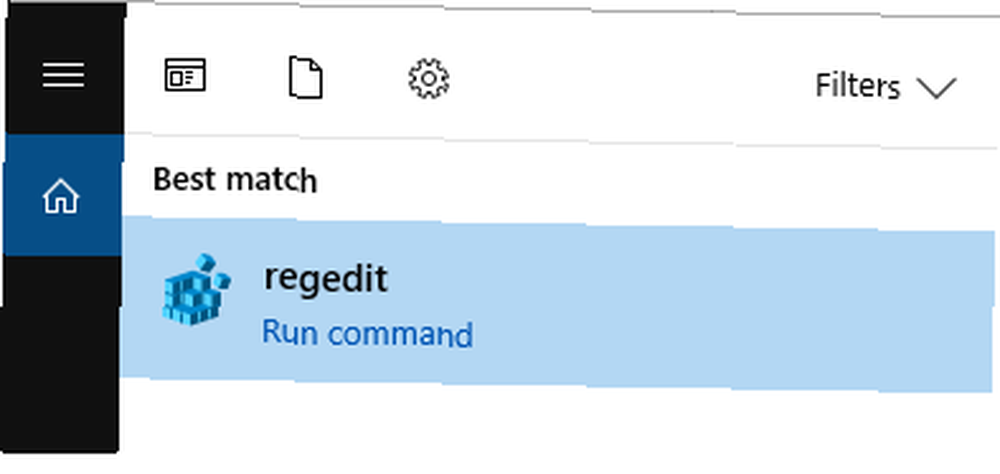
A continuación, navegue hasta HKEYLOCAL_MACHINE \ SYSTEM \ CurrentControlSet \ Control \ Power \ PowerSettings \ 7516b95f-f776-4464-8c53-06167f40cc99 \ 8EC4B3A5-6868-48c2-BE75-4F3044BE88A7 y haga doble clic en Atributos.

En el Editar DWORD ventana, cambie el Datos de valor caja de 1 a 2 y haga clic Okay. Este ajuste permitirá una nueva configuración en el menú de configuración avanzada de energía de su máquina.
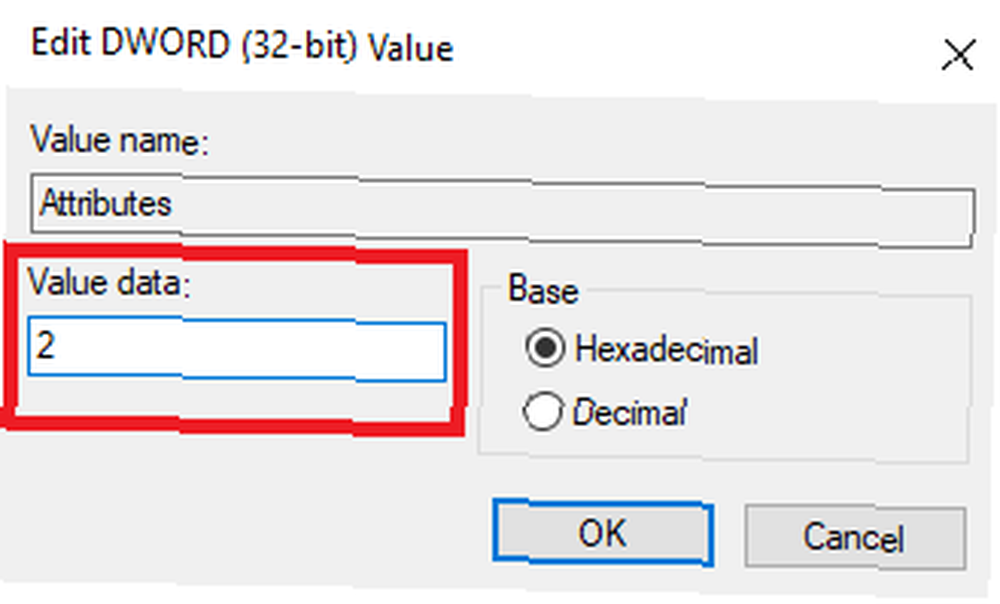
Ahora ve a Inicio> Configuración> Sistema> Encendido y suspensión> Configuración relacionada> Configuración de energía adicional> Cambiar configuración del plan> Cambiar configuración de energía avanzada> Pantalla> Pantalla de bloqueo de consola apagado y establezca el número de minutos a su figura preferida. Hacer clic Okay cuando estés listo.
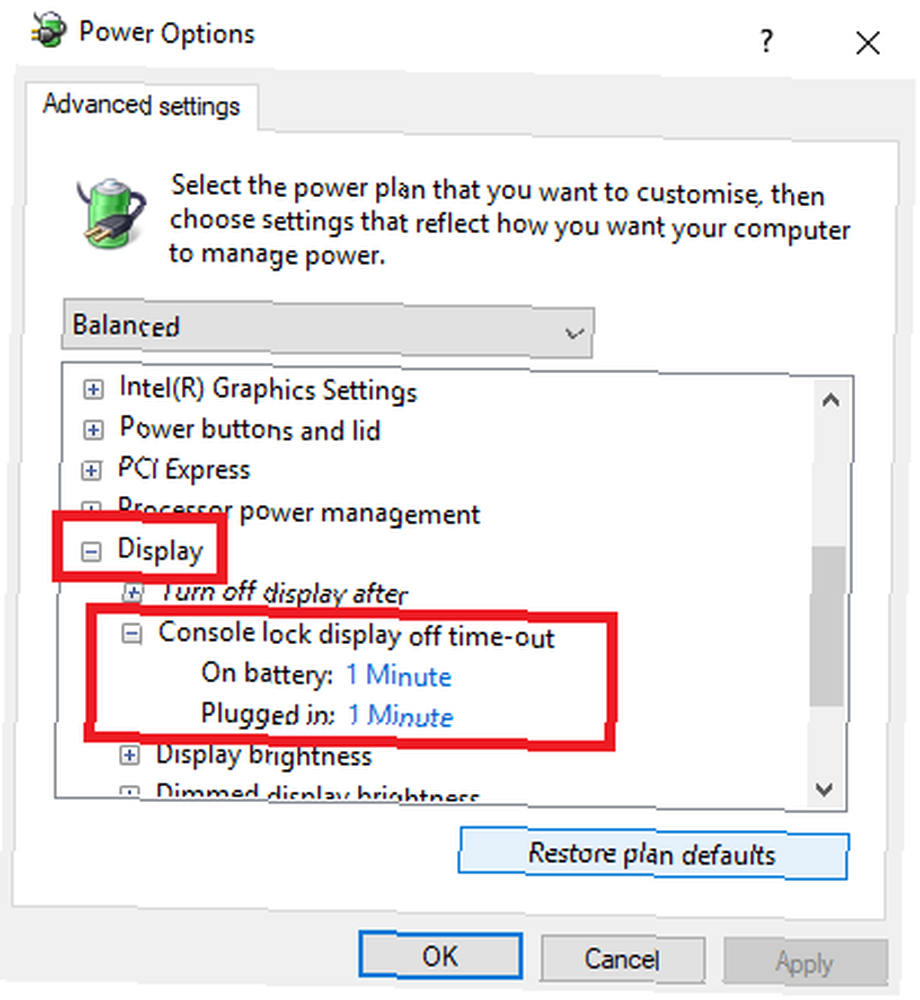
4. Deshabilitar los anuncios de la pantalla de bloqueo
Deshabilitar los anuncios en todo el sistema es una de las primeras cosas que debe hacer después de actualizar Hacer esto después de instalar la Actualización de creadores de Windows 10 Hacer esto después de instalar la Actualización de creadores de Windows 10 La Actualización de creadores de Windows 10 pronto se implementará en una computadora cerca de usted. Una vez que haya actualizado, revise estas configuraciones para configurar nuevas opciones y restaurar sus preferencias de privacidad. a la actualización de Windows 10 Creators. Para deshacerse específicamente de los anuncios en la pantalla de bloqueo, hay tres configuraciones que debe cambiar.
El más obvio es el más conocido. Ir Configuración> Personalización> Pantalla de bloqueo y asegúrese de que el menú desplegable a continuación Fondo está configurado para Imagen o Diapositivas. Si lo dejas como Ventanas Destacar, es posible que veas algunos anuncios en medio de la selección de imágenes (aunque impresionantes) de todo el mundo.
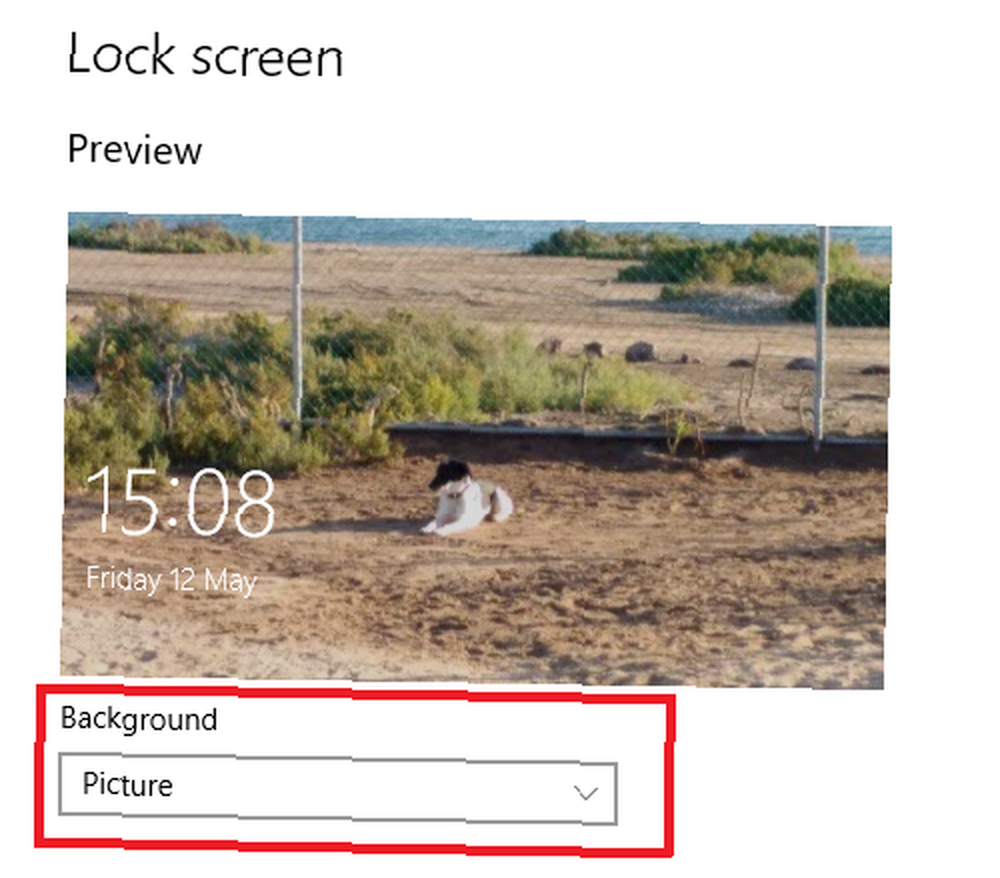
La segunda configuración es menos obvia. Necesitas regresar a Configuración> Personalización> Pantalla de bloqueo, pero esta vez desplázate más abajo en la página y desliza el botón hacia abajo Obtenga datos divertidos, consejos y más de Windows y Cortana en su pantalla de bloqueo al Apagado posición.
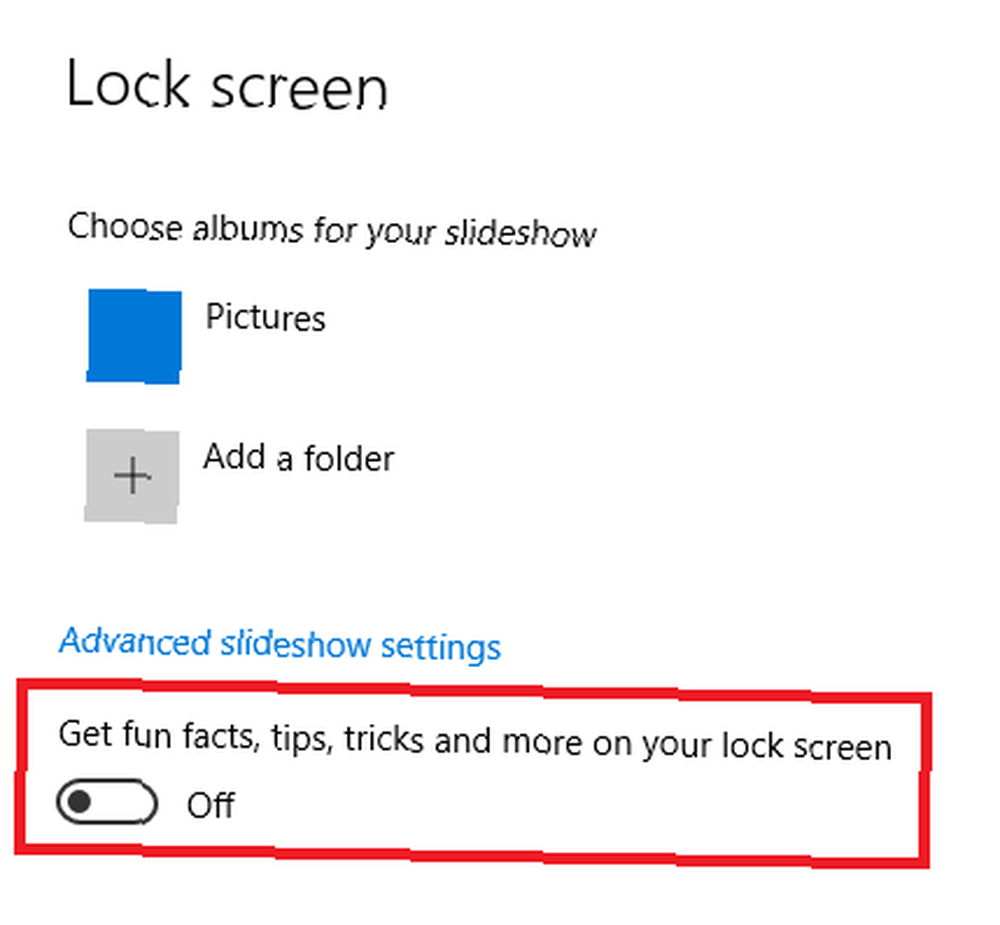
Por último, inicie la aplicación Cortana y vaya a Configuración> Titbits de la barra de tareas y apagar Deje que Cortana se contacte de vez en cuando con pensamientos, saludos y notificaciones.. La configuración parece inocente, pero algunos usuarios informan que se han inyectado anuncios en la bonhomie y los buenos deseos..
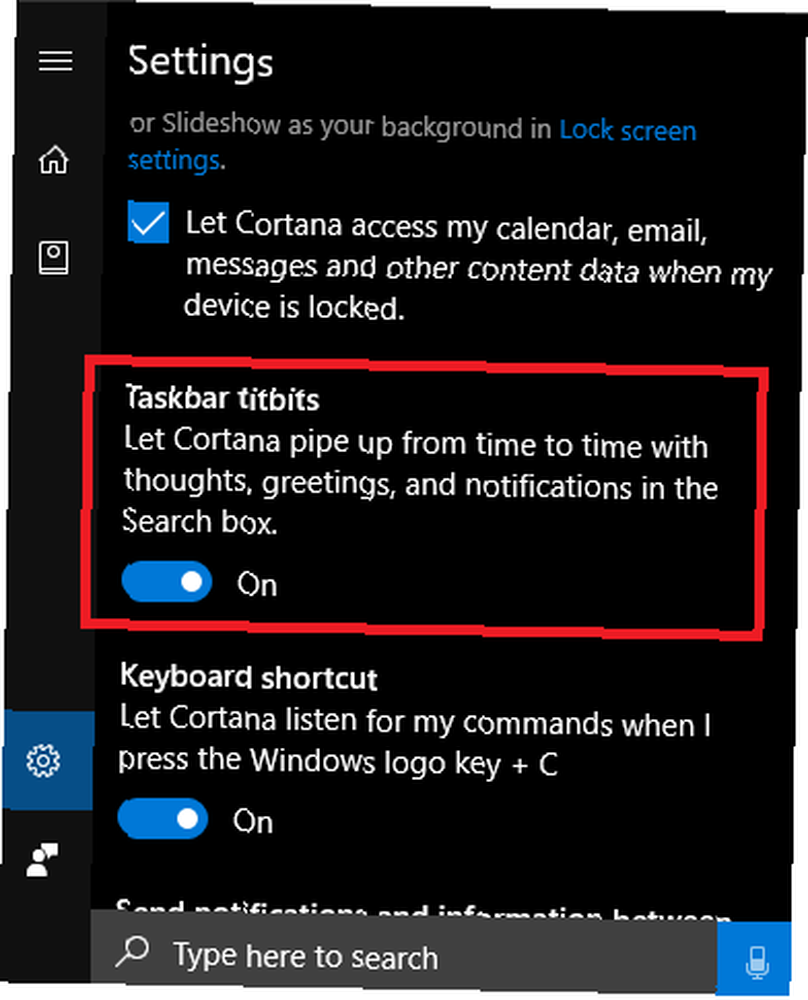
5. Ocultar su dirección de correo electrónico
Concluiré la lista con un punto de seguridad. Desde la Actualización de aniversario de Windows 10, Microsoft le permite ocultar su dirección de correo electrónico desde la pantalla de bloqueo y la pantalla de inicio de sesión.
Esta es una configuración que todos deberían cambiar. Ya conoce su propia dirección de correo electrónico, que se muestre en una pantalla de bloqueo no le brinda ningún beneficio como usuario. Si está utilizando su computadora portátil en una ubicación pública, podría estar abriéndose a posibles problemas de seguridad.
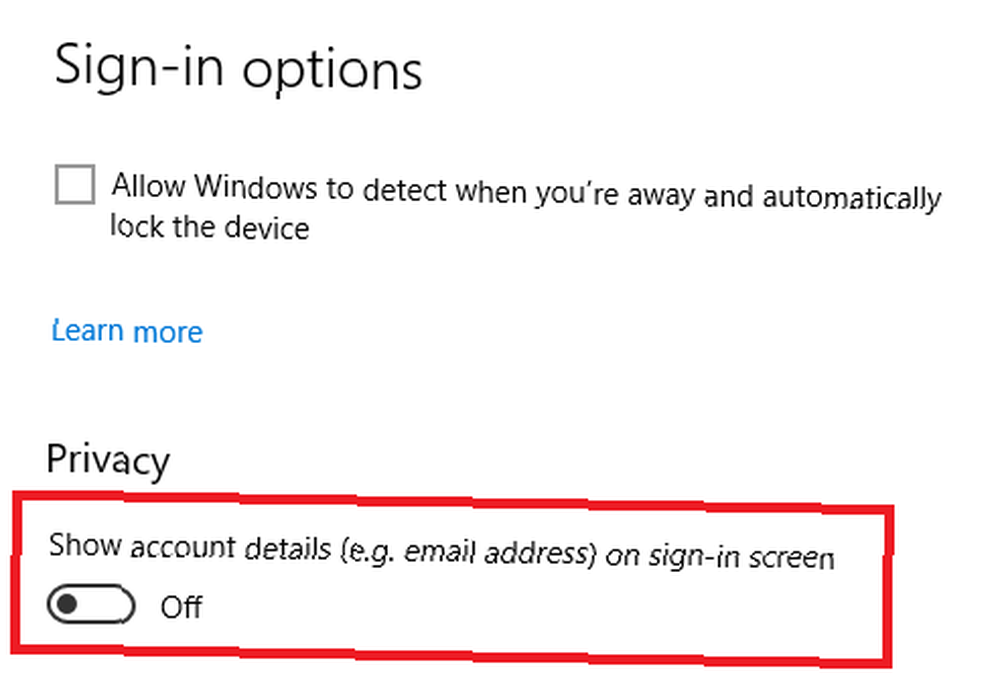
Para ocultar su dirección de correo electrónico, vaya a Inicio> Configuración> Cuentas> Opciones de inicio de sesión> Privacidad y apagar Mostrar detalles de la cuenta (por ejemplo, dirección de correo electrónico) en la pantalla de inicio de sesión.
Cómo personalizar su pantalla de bloqueo?
Si toma estos cinco consejos y los agrega a los cinco consejos que le mostramos en 2016 Cosas interesantes que hacer con la pantalla de bloqueo de Windows 10 Cosas interesantes que hacer con la pantalla de bloqueo de Windows 10 La pantalla de bloqueo de Windows 10 es más que una pantalla elegante para cubrir la pantalla de inicio de sesión. Permítanos mostrarle todo lo que puede hacer y cómo puede personalizarlo o deshabilitarlo. , podrás crear una pantalla de bloqueo altamente personalizada en poco tiempo.
Me encantaría escuchar tus pensamientos sobre la pantalla de bloqueo. ¿Confía en él para mantenerse al tanto de sus notificaciones y comunicaciones? ¿Cómo haces que funcione para ti??
Puedes dejar todos tus consejos y anécdotas en la sección de comentarios a continuación..











